上一篇
Win11账户管理|Win11开机账户能否删除?原因解析与操作指南
- 问答
- 2025-08-03 12:11:51
- 4
🎉 Win11账户管理全攻略来啦!今天就带你解锁「开机账户删除」的终极技巧,干货满满还有趣味emoji加持哦~ 🌟
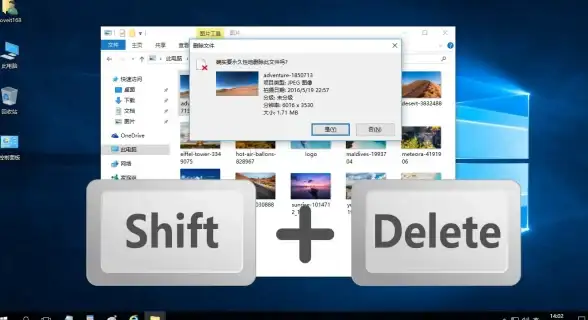
🔍 Win11开机账户能删吗?当然可以!但要注意这3点原因
- 隐私保护小卫士 🔒
共享电脑时,多余的账户就像“后门”,删除后能防止他人偷窥你的文档、照片等隐私数据。 - 系统减负小能手 🧹
账户太多会拖慢登录速度,删除冗余账户让系统轻装上阵! - 管理员的必修课 👨💻
企业/家庭环境中,定期清理僵尸账户能避免权限混乱,资源分配更高效。
⚠️ 删除前必看!3大黄金准则
- 数据备份是王道 💾
删除账户会连带删除该账户下的所有文件(包括桌面、文档等),务必提前用U盘或云盘备份! - 管理员权限不能少 🔑
只有管理员账户才能删除其他账户,普通账户需先提权。 - 至少留一个管理员 🛡️
如果系统只有一个管理员账户,删除后可能“无法进系统”,务必先创建备用管理员!
🔧 4种删除方法,总有一款适合你
设置应用一键删除(新手友好)
- 按
Win + I打开设置 → 点击「账户」👤 - 选择「家庭和其他用户」→ 找到要删除的账户 🗑️
- 点击「删除」→ 勾选「删除账户和数据」→ 确认!✅
控制面板经典操作(老用户情怀)
- 按
Win + R→ 输入control→ 打开控制面板 🖥️ - 选择「用户账户」→ 点击「删除用户账户」🗑️
- 选中目标账户 → 点击「删除账户」→ 选择是否保留文件 📁
CMD命令行(极客专属)
- 搜索「CMD」→ 右键「以管理员身份运行」💻
- 输入命令:
net user 用户名 /delete
回车后账户秒删!⚡
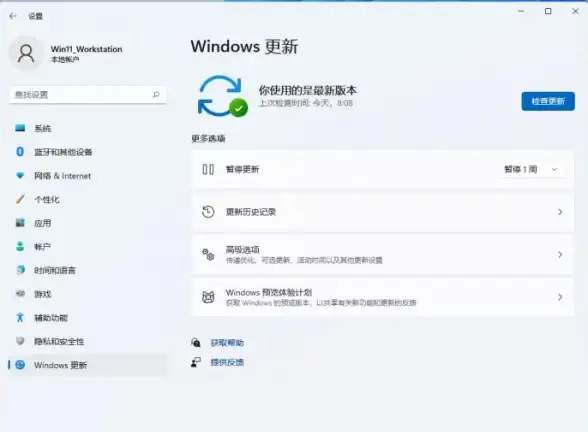
Netplwiz工具(隐藏技巧)
- 按
Win + R→ 输入netplwiz→ 打开用户账户管理 🛠️ - 选中账户 → 点击「删除」→ 确认操作 ✅
🚨 删除后如何补救?
- 误删数据? 用「EaseUS Data Recovery」或「Recuva」尝试恢复!🔄
- 需要新账户? 返回「设置」→「账户」→「添加账户」即可 🆕
💡 账户安全小贴士
- 定期检查账户权限,避免“普通用户”拥有管理员权限 🔒
- 设置强密码+双重验证,让账户固若金汤!🔐
掌握这些技巧,Win11账户管理再也不头疼啦!快去试试吧~ 🚀
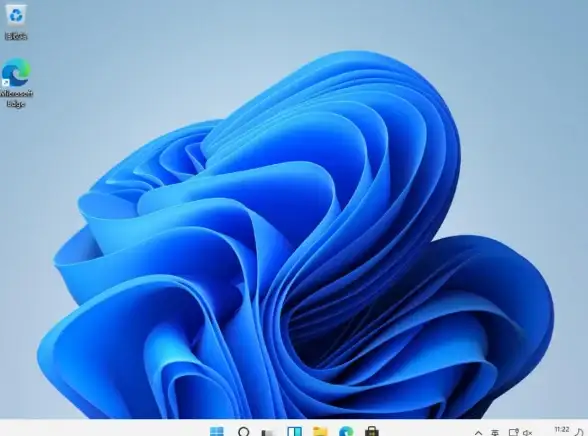
本文由 业务大全 于2025-08-03发表在【云服务器提供商】,文中图片由(业务大全)上传,本平台仅提供信息存储服务;作者观点、意见不代表本站立场,如有侵权,请联系我们删除;若有图片侵权,请您准备原始证明材料和公证书后联系我方删除!
本文链接:https://vps.7tqx.com/wenda/525495.html
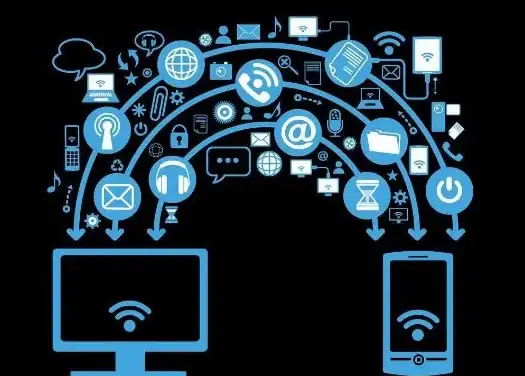





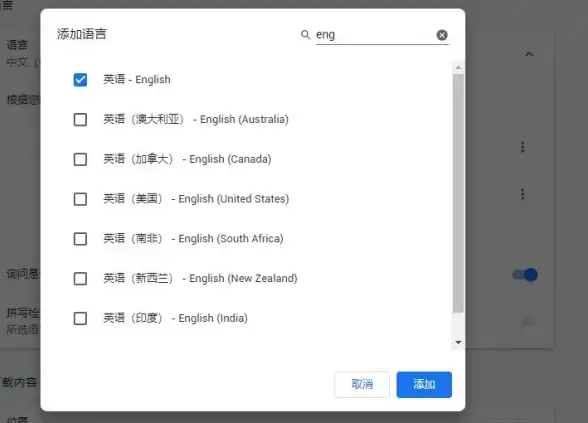


发表评论